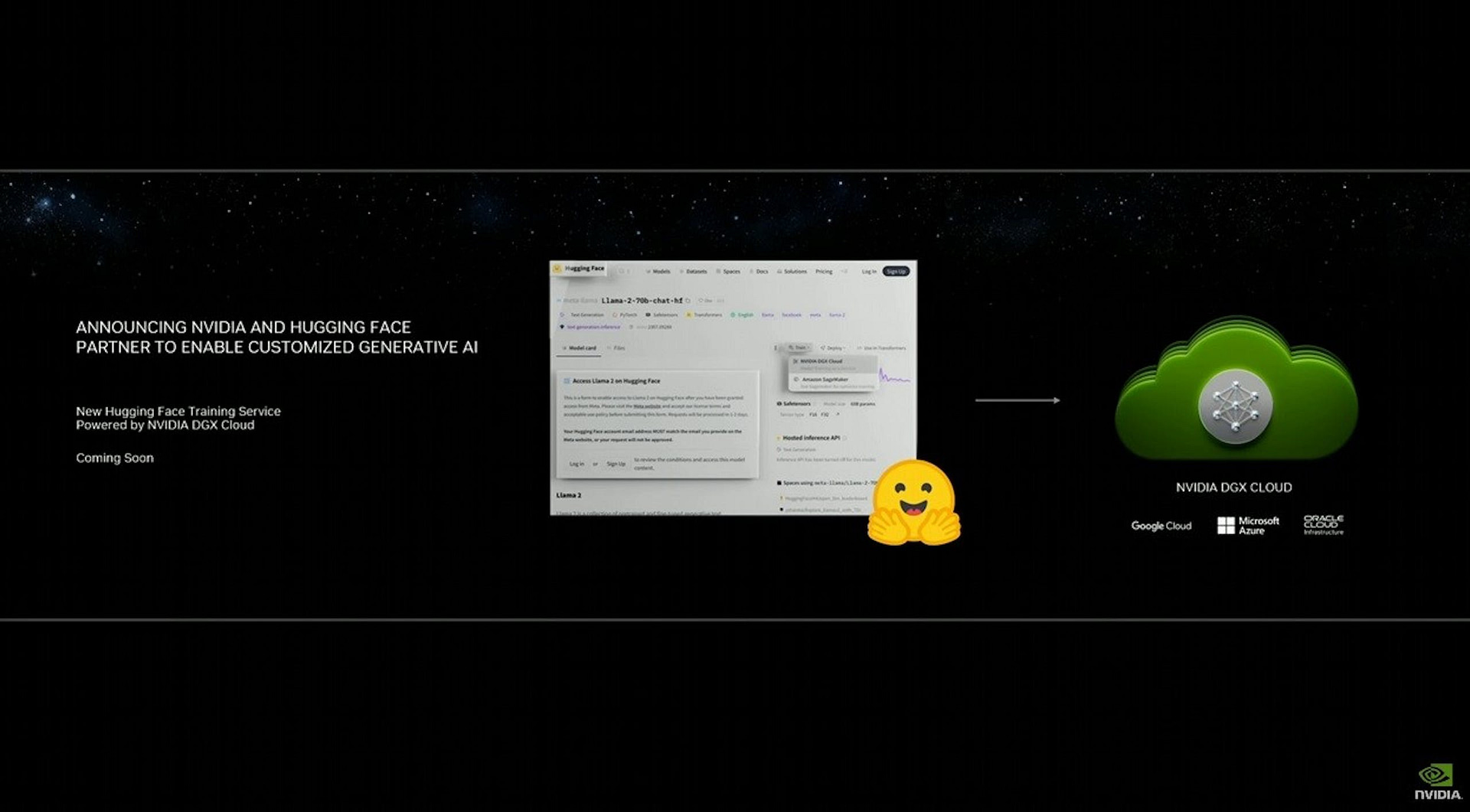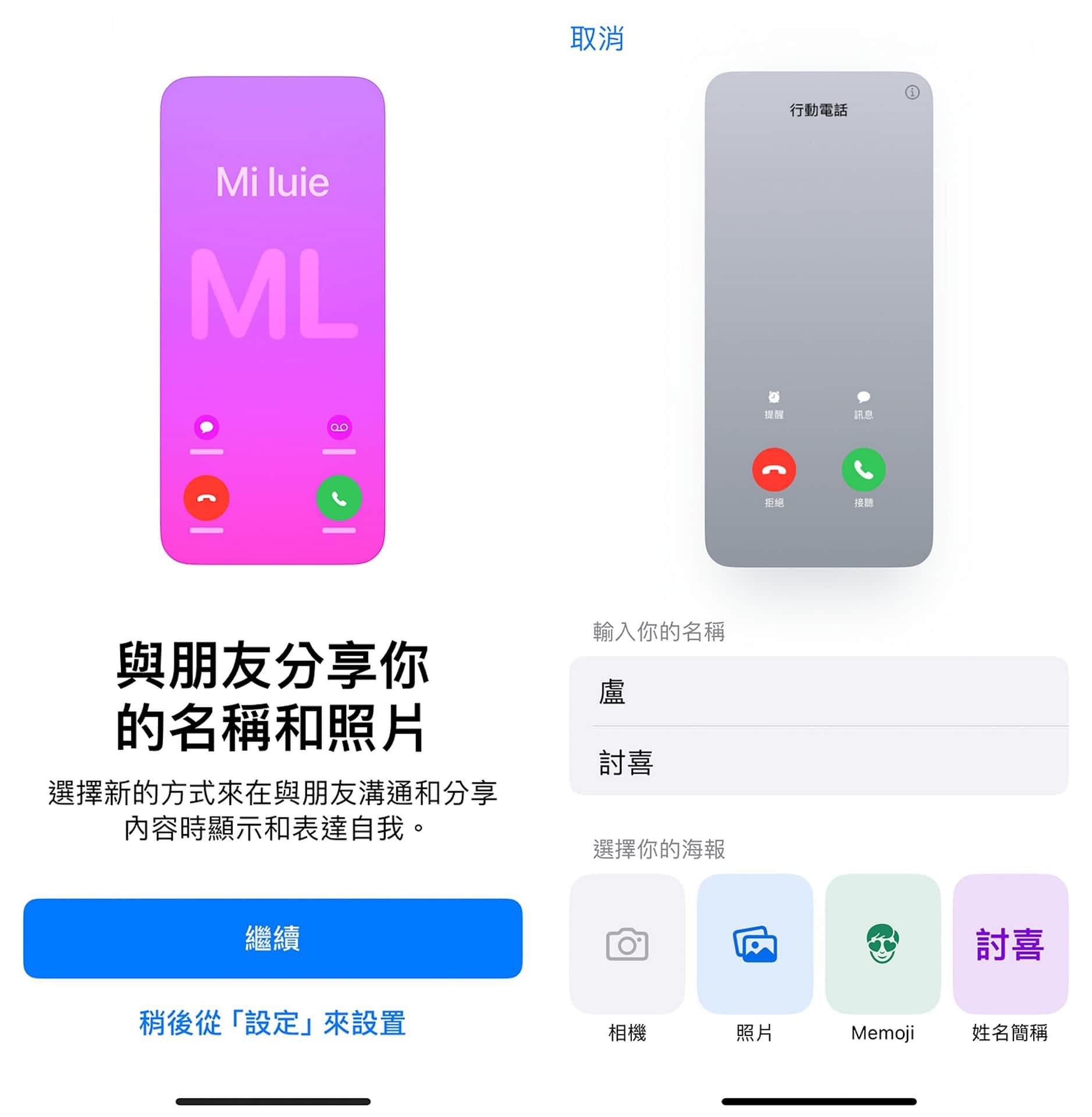iOS 17的新功能之一NameDrop,能够快速传送手机中的联络人资讯,效果类似iOS系统的AirDrop,不过传输的方式更简单,只要iPhone靠近另台iPhone或是Apple Watch,系统就会自动启动NameDrop。接收对方资料之前要先将手机中的AirDrop开放给所有人,装置也要近距离等待几秒钟才会传送成功,所以也不用担心会接收到陌生人的资料。除了支援iPhone与iPhone之间的传输,Apple Watch也能使用NameDrop功能。目前iOS 17与watchOS 10仍於Beta版本阶段,如有疑虑可以自行斟酌下载安装。
更新至iOS 17与watchOS 10、在联络人中编辑个人海报
使用NameDrop功能之前,需要先将iPhone更新至iOS 17 Beta 2,Apple Watch更新至watchOS 10 Beta 2,并确认装置中的联络人App未被删除,接着就能开始使用NameDrop。在使用之前先打开联络人App编辑自己的个人海报,可以使用相机、照片、Memoji和姓名简称设计拥有个人风格的海报。相机和照片会侦测图片中的物件,与上方的姓名形成具有层次感的设计,Memoji则是可以选择有自己造型外观的Q版人像,或是直接使用系统预设的Emoji也可以。
姓名简称可能是Beta版本尚未修正完毕,所以输入时会有错误的状况发生,只能输入2个字元,所以注音输入法会无法输入第3个注音,或是一声以外的声韵,英文不能输入第3个字母,也无法切换成语言,也许之後官方会修正。
▲iPhone更新到iOS 17後,打开联络人App就能看到编辑个人名片的页面。
▲个人名片名称可以自行编辑,背景可以用相机、照片、Memoji和系统内的Emoji。
▲编辑後按下完成,回到联络人页面点进去就能看到编辑好的个人名片。
传送的效果很有趣、感觉像是资讯被吸入
编辑好自己的名片之後按下储存,打开联络人点选最上方自己的名称,就可以查看刚刚编辑好的个人海报。接着将手机中的AirDrop功能切换成「开放所有人10分钟」,就可以靠近对方的iPhone,要注意的是需要双方iPhone都更新至iOS 17。传送时双方的iPhone顶部会出现类似光线传送的动画,画面也会被拉长,就像是手机内容被对方吸走一样。
传送资讯後双方的iPhone都会出现刚刚编辑的海报,下方会有「只限接收」和「分享」的按钮,按下「分享」之後,画面就会立刻切换到对方的通讯资讯页面,这时不用按下任何按钮资讯已经自动储存到联络人中。但要Beta版有个小状况,如果联络人中已经有对方的资讯,就会出现传送失败的讯息。
▲在传送之前,要先将AirDrop的功能切换成「开放所有人10分钟」。
▲接着将2台iPhone靠近,萤幕顶端就会发出白色光线。
▲传送时画面会呈现被吸走的特效,接着会出现「只限接收」和「分享」的按钮。
▲双方按下萤幕上的「分享」按钮,个人名片就会传送过去。
如何用Apple Watch同步联络人名片?
将Apple Watch更新到watchOS 10後,先在iPhone中编辑自己的名片,并设定好个人名片海报後,资讯就会同步到Apple Watch的联络人App中。只要将Apple Watch靠近另台iPhone就能传送联络人资讯,但是Beta版本不太稳定感应不到其他装置。
▲Apple Watch要使用NameDrop功能前,需要先更新至watchOS 10 …
Read More